小米手机如何连接电脑?
时间:2024/3/5作者:未知来源:争怎路由网人气:9
- 本站电脑知识提供电脑入门知识,计算机基础知识,计算机网络应用基础知识,电脑配置知识,电脑故障排除和电脑常识大全,帮助您更好的学习电脑!不为别的,只因有共同的爱好,为软件互联网发展出一分力!
如何才能够让小米手机连接到电脑上?小编今天就来教大家如何将自己的小米手机连接到电脑上。
方法步骤
1.在生活中我们可能会需要将手机连接到电脑上上传或者下载数据,但是有些小伙伴却遇到了手机连接之后没有反映的情况,今天小编就来教大家如何去解决这个问题。

2.首先大家连接之后没有反映的问题都是因为手机没有开启usb调试功能,我们可以将其打开,找到手机的设置页面,在里面我们会看到有一个关于手机的选项,点击打开。
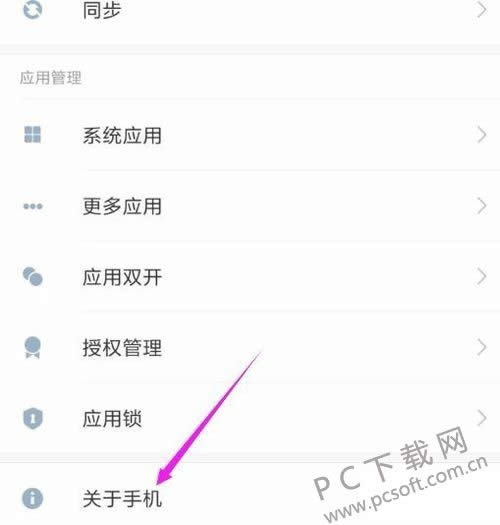
3.之后,我们在打开的页面中能够看到一些关于手机的信息,我们需要在里面找到一个MIUI版本的地方,在上面连续点击5次以上。
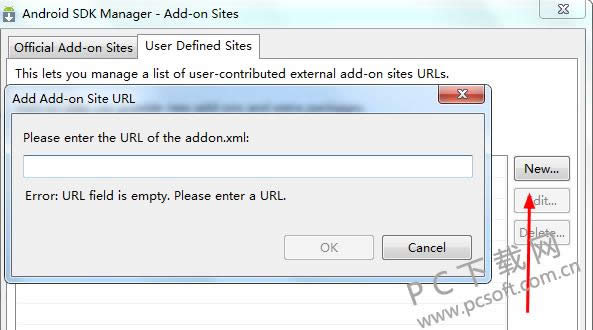
4.随后在里面会提示我们进入到开发者模式,我们退回到刚才的手机设置页面,在里面我们找到下面的更多设置点击进去。
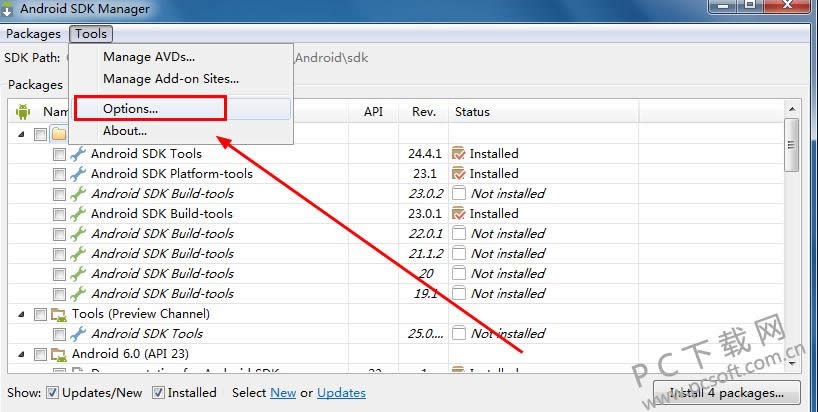
5.之后我们就会看到在设置里面多出了一个开发者选项的按钮,我们点击打开它, 在里面就会看到有usb调试功能的开关了,或者是开发者选项,我们将其开启即可。
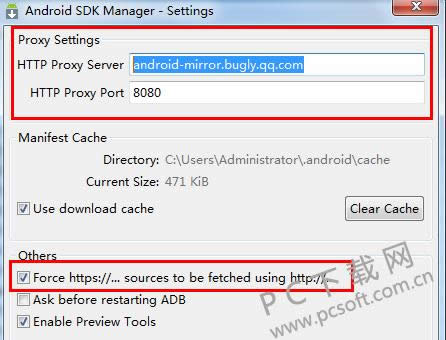
小编总结
以上就是小米手机连接电脑的教程了,小伙伴们只要开启了这个usb调试的功能就能够正常连接电脑了,赶紧去试试吧。
学习教程快速掌握从入门到精通的电脑知识
关键词:小米手机怎样连接电脑?